
Що робити, якщо відсутній значок регулятора гучності в треї Windows 10
Якщо ви зіткнулися з такою проблемою в Windows 10, ось кілька можливих рішень. Насамперед перевірте чи не прихований чи значок в додатковій області трея, для чого натисніть стрілку на панелі завдань і, якщо в який з'явився міні-віконці знайдеться іконка звуку, просто перетягніть її в область повідомлень.





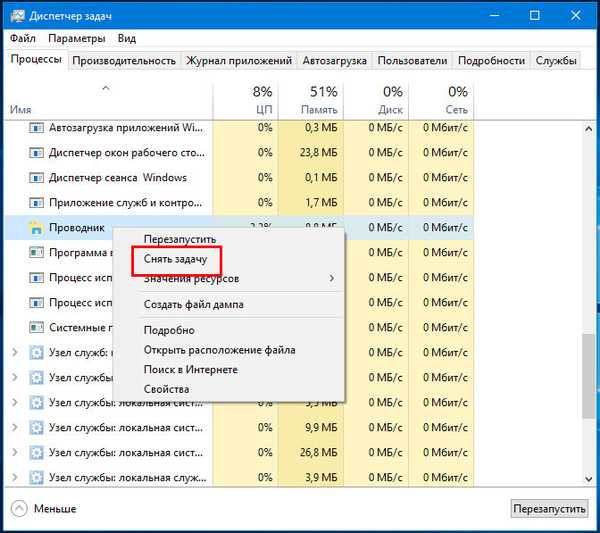

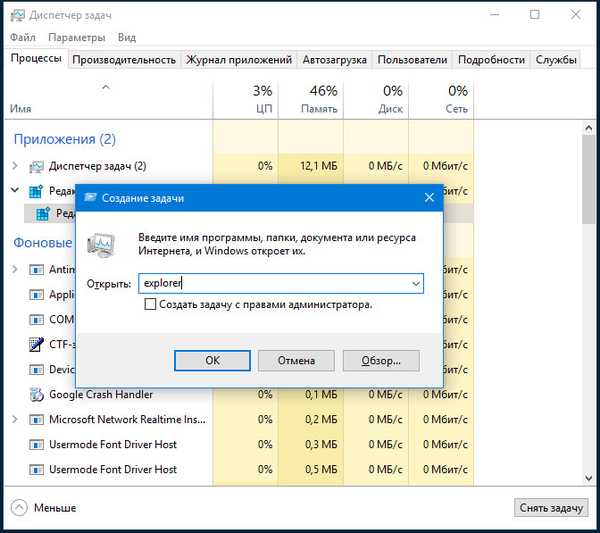
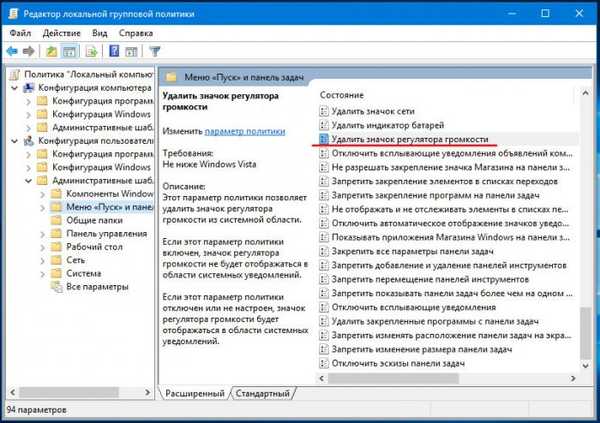
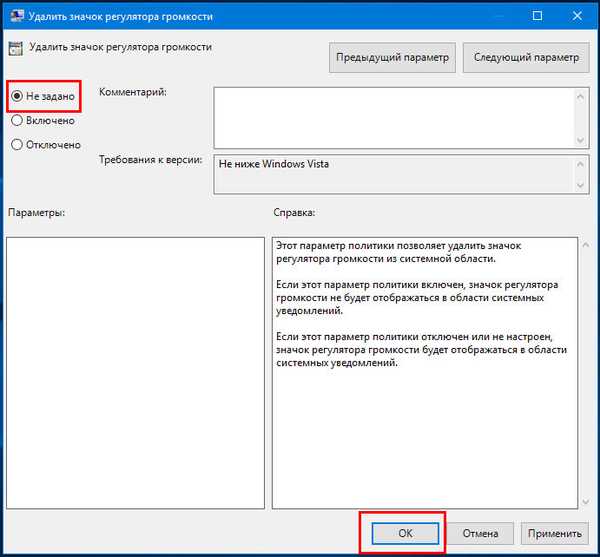
Мітки до статті: Звук Системні функції











